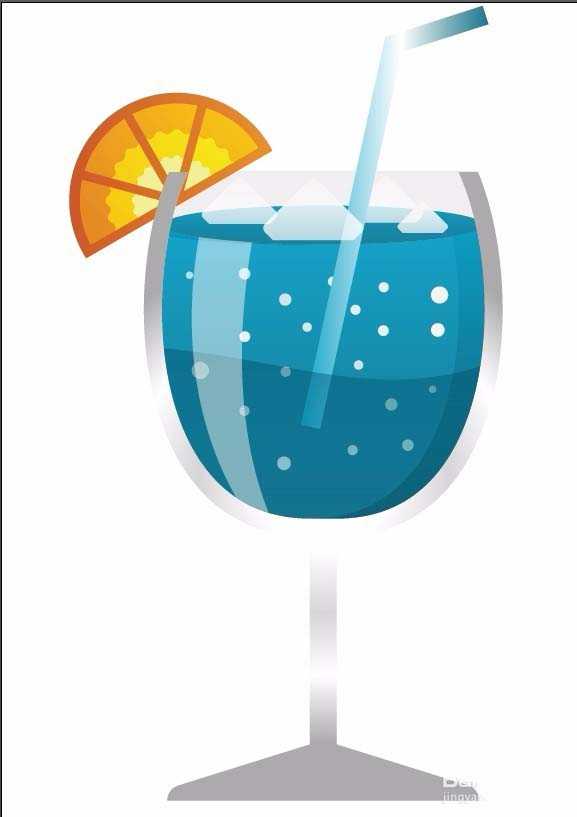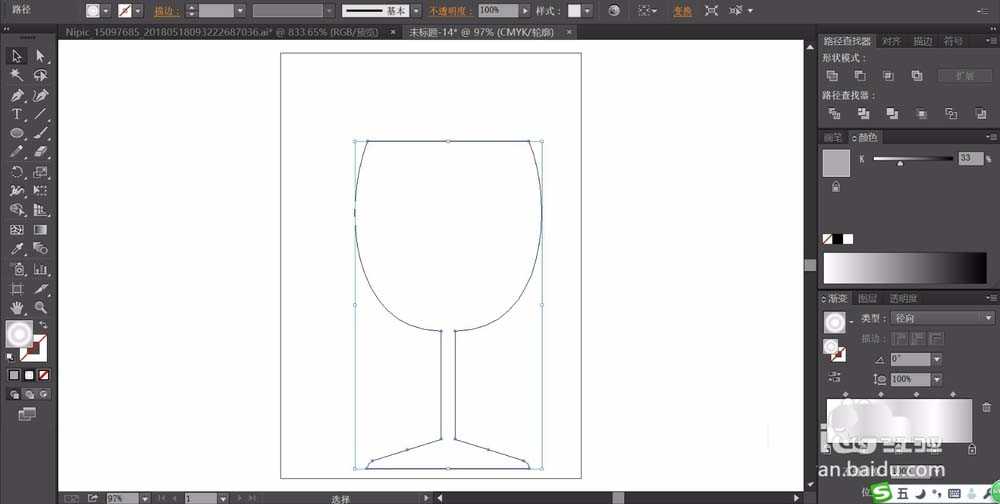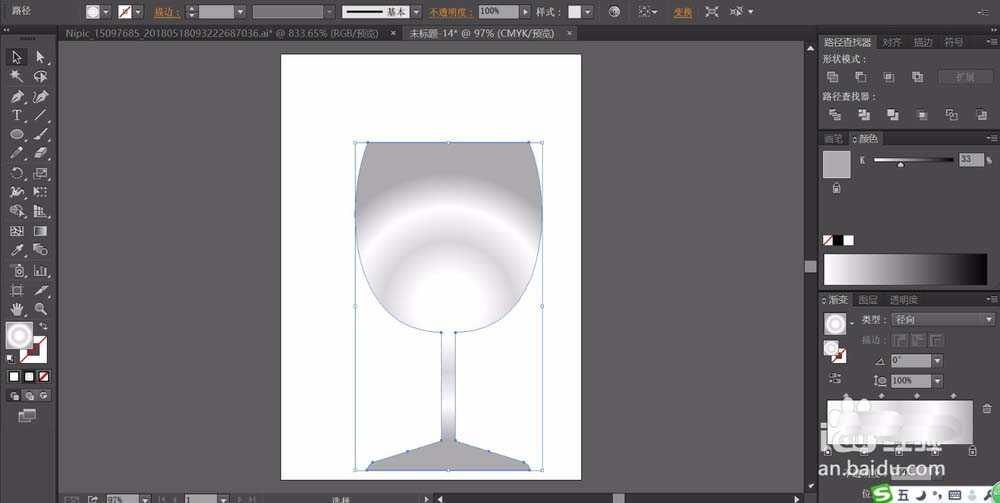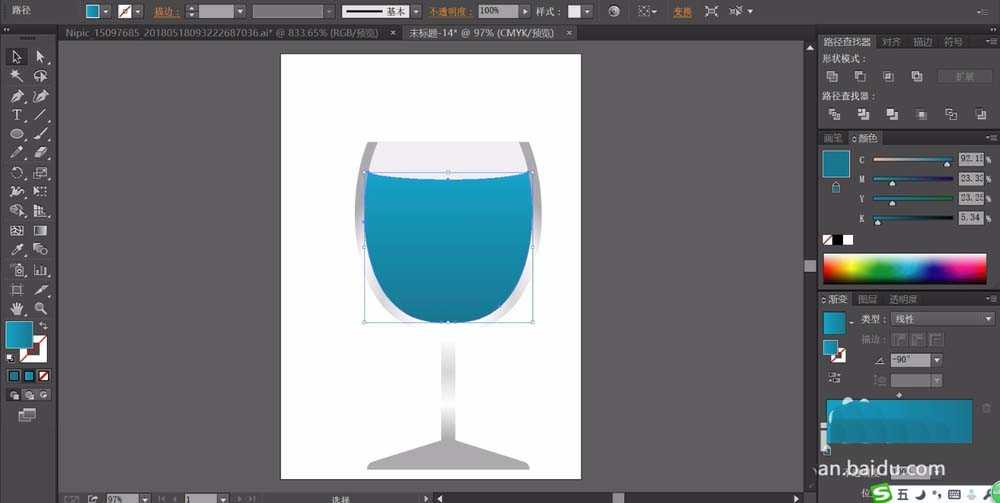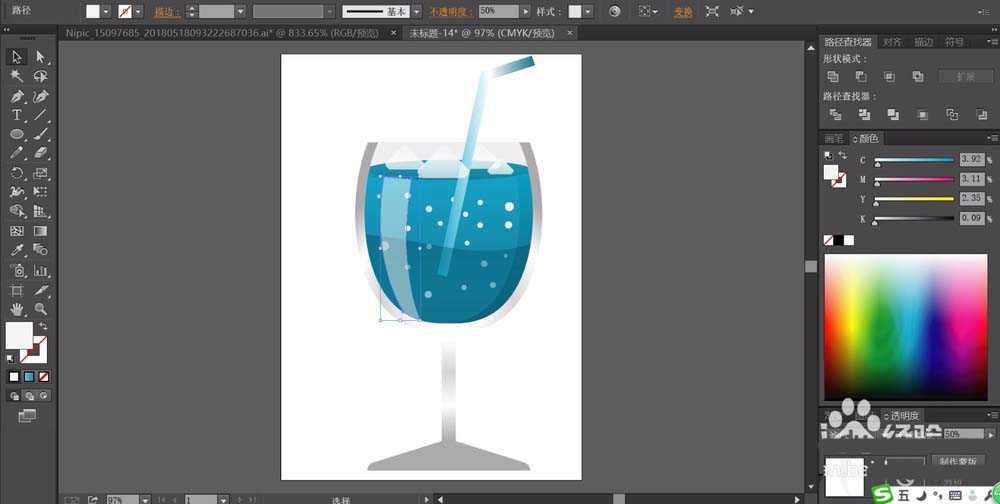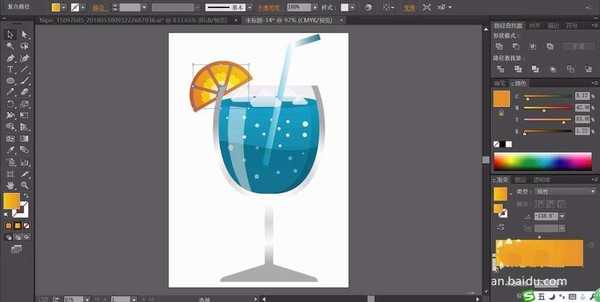ai怎么设计蓝调饮品矢量图? ai果汁饮品的画法
(编辑:jimmy 日期: 2024/11/7 浏览:3 次 )
当你在炎热的夏天走进街道的小店,喝上一杯清凉的蓝调饮品,这也是非常惬意的,该怎么设计一款高脚玻璃杯饮品呢?。今天,我们就来学习一下饮品的画法,从中体会一下蓝色调元素的呈现技巧,详细请看下文介绍。
- 软件名称:
- Adobe Illustrator CC 2018 (AI) 中文安装版 64位
- 软件大小:
- 2GB
- 更新时间:
- 2017-10-20立即下载
1、先用钢笔画出一个玻璃杯的基本轮廓,我们设定为上边圆形开口,下方圆形支撑。
2、我们用灰黑色的渐变填充这个玻璃杯的路径,渐变形式为径向。
3、在杯子的上方区域,我们用钢笔画出液体的路径并用蓝色的渐变填充。
4、继续用圆形工具画出杯中液体的顶端路径,我们填充一个更暗的色调的蓝色渐变。
5、继续使用钢笔画出蓝色液体表面的各种大小的冰块,我们用灰白色的渐变填充。再用圆形工具画出玻璃杯表面的各种的气泡,我们用不同的圆形来呈现,我们用白色来填充。画出杯中的吸管形状,我们用蓝色的径向渐变来填充。
6、这一步就开始用钢笔绘制玻璃右侧与下方的暗光区域,我们用正片叠底的蓝色渐变填充。杯中左侧的高光用滤色的白色来填充出高光的效果。
7、最后,我们画出一个柠檬的截面形状,并用三种不同的橙色渐变来填充,最中间的高光区域用淡黄色填充,蓝调饮品图片设计完成。
以上就是ai果汁饮品的画法,希望大家喜欢,请继续关注。
相关推荐:
ai怎么手绘一杯柠檬茶果饮素材?
ai怎么绘制冰饮图片? ai绘制冰镇冷饮的教程
ai怎么绘制一杯橙汁矢量图? ai橙汁果饮的画法
下一篇:ai怎么手绘工矿灯素材矢量图? ai工矿灯插画的画法